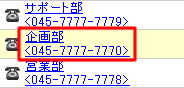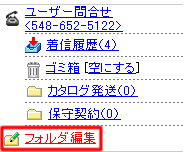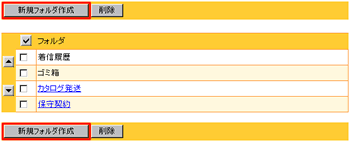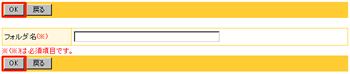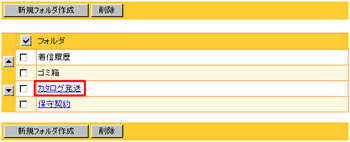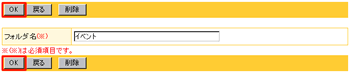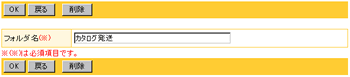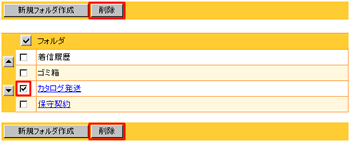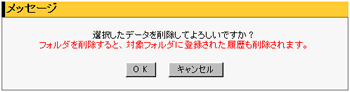| フォルダ編集 |
代表電話番号毎にフォルダの作成が行えます。フォルダを作成する事により履歴の管理をより簡単に行う事ができます。
※代表電話番号のアクセス権に「変更」権を持っていない利用者は使用できません。 |
|
 |
 フォルダ編集画面 フォルダ編集画面 |
|
| 1.”代表電話番号”リンクをクリック |
| サブメニューの”代表電話番号”リンクをクリックしてください。 |
|
| ■ ”代表電話番号”リンク |
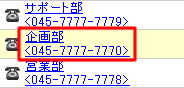 |
|
 |
| 2.”フォルダ編集”リンクをクリック |
| 着信履歴、ゴミ箱の下に表示されている”フォルダ編集”リンクをクリックしてください。 |
|
| ■ ”フォルダ編集”リンク |
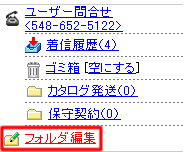 |
 |
 |
 フォルダの作成 フォルダの作成 |
|
| 1.[新規フォルダ作成]ボタンをクリック |
| 新たにフォルダの作成を行う場合は、[新規フォルダ作成]ボタンをクリックしてください。 |
|
| ■ フォルダ編集画面の[新規フォルダ作成]ボタン |
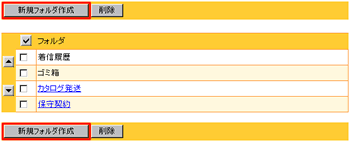 |
 |
 |
| 2.フォルダ名の入力 |
| 作成するフォルダの名称を入力してください。 |
|
| ■ フォルダ作成画面の[OK]ボタン |
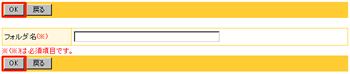 |
 |
 |
| 3.[OK]ボタンをクリック |
| フォルダ名の入力が終わりましたら[OK]ボタンをクリックしてください。 |
|
 |
 フォルダの変更 フォルダの変更 |
|
| 1.”フォルダ名”リンクをクリック |
| フォルダ一覧の”フォルダ名”リンクをクリックしてください。 |
|
| ■ フォルダ編集画面の”フォルダ名”リンク |
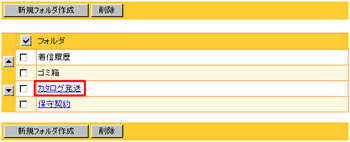 |
 |
 |
| 2.フォルダ名の変更 |
| フォルダの名称を変更してください。 |
|
| ■ フォルダ変更画面の[OK]ボタン |
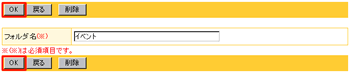 |
 |
 |
| 3.[OK]ボタンをクリック |
| フォルダ名の変更が終わりましたら[OK]ボタンをクリックしてください。 |
|
 |
 変更画面からフォルダの削除 変更画面からフォルダの削除 |
|
| 1.”フォルダ名”リンクをクリック |
| フォルダ一覧の”フォルダ名”リンクをクリックしてください。 |
|
| ■ フォルダ編集画面の”フォルダ名”リンク |
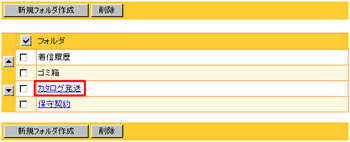 |
 |
 |
| 2.[削除]ボタンをクリック |
| [削除]ボタンをクリックしてください。 |
|
| ■ フォルダ変更画面の[削除]ボタン |
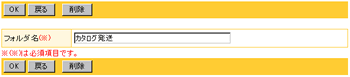 |
 |
 |
 一覧からフォルダの削除 一覧からフォルダの削除 |
|
| 1.一覧からフォルダを選択し、[削除]ボタンをクリック |
| フォルダ一覧から削除するフォルダを選択して、[削除]ボタンをクリックしてください。 |
|
 |
 |
| 2.削除確認メッセージで[OK]ボタンをクリック |
| [OK]ボタンをクリックしてください。 |
|
| ■ 削除確認メッセージ |
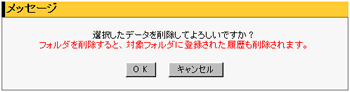 |
 |
 |
|
|